
Лабораторная работа №11.
Сортировка данных в OpenOffice org. Calc. Фильтрация данных. Автофильтр и расширенный фильтр.
Как правило, данные, представленные в виде таблиц, имеют некую структуру. В Calc диапазон ячеек со структурированными данными может использоваться в качестве базы данных. При этом каждая строка будет соответствовать одной записи в базе данных, а каждая ячейка в строке – полю базы данных. Такой диапазон можно сортировать, группировать, производить в нем поиск и выполнять вычисления.
Сортировка данных
Для осуществления сортировки необходимо прежде всего выделить диапазон ячеек, содержащих данные для сортировки. Это можно сделать двумя способами:
вручную с помощью мыши или клавиш на клавиатуре
2) установите курсор в ячейку в диапазоне сортировки в том столбце, по которому будет осуществляться сортировка. Затем выберите команду Данные - Сортировка.
Calc выделит все смежные ячейки с данными, включая самую первую строку, которая по предположению является строкой заголовков, и на экране появится диалоговое окно Сортировка, в котором нужно задать критерии сортировки, а на вкладке Параметры при необходимости задайте уточняющие параметры условий сортировки.
Сортировка может быть выполнена в одном, двух и трех уровнях.
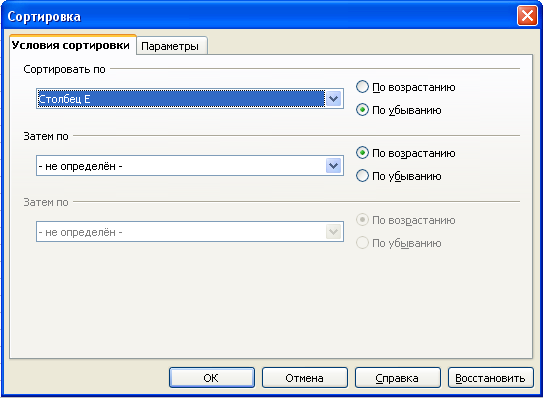
Закладка Параметры предоставляет следующие настраиваемые возможности сортировки:
● Учитывать регистр - сортировка сначала выполняется по прописным, затем по строчным буквам.
● Заголовки в первой строке - при сортировке первая строка или первый столбец выделенной области игнорируется. Параметр Направление в нижней части диалогового окна определяет имя и назначение этого флажка.
● Включая форматы - сохранить текущий формат ячеек .
● Поместить результат в - необходимо указать диапазон ячеек, в который будут помещены отсортированные данные.
● Порядок сортировки, определенный пользователем - в списке необходимо выбрать нестандартный порядок сортировки. Чтобы определить такой, выберите Сервис→Параметры→OpenOffice.org Calc→Списки сортировки
Для сортировки данных выделенного
диапазона можно воспользоваться кнопками
на панели инструментов Стандартная:
Сортировка по возрастанию
![]() и Сортировка по убыванию
и Сортировка по убыванию
![]() .
.
Фильтрация данных
Фильтр — это быстрый и легкий способ поиска подмножества данных и работы с ними в списке. В отфильтрованном списке отображаются только строки, отвечающие условиям (Условие – ограничение, заданное для отбора записей, включаемых в результирующий набор записей запроса или фильтра), заданным для столбца.
В OpenOffice.org Calc доступны две команды для фильтрации списков:
Автофильтр, включая фильтр по выделенному, для простых условий отбора.
Расширенный фильтр для более сложных условий отбора.
В отличие от сортировки, фильтр не меняет порядок записей в списке. При фильтрации временно скрываются строки, которые не требуется отображать. Строки, отобранные при фильтрации в OpenOffice.org Calc, можно редактировать, форматировать, создавать на их основе диаграммы, выводить их на печать, не изменяя порядок строк и не перемещая их.
Для фильтрации списка предназначена команда Данные - Фильтр.
Использование автофильтра
Автофильтр – это наиболее быстрый способ для того, чтобы выбрать доступные фильтры поиска, которые обычно используются во многих различных типах приложений.
Для выполнения фильтрации данных:
1. Выберите произвольную ячейку списка.
Замечание: Calc предполагает наличие в первой строке списка заголовков столбцов, и будет игнорировать их в процессе фильтрации.
2. Выберите Данные – Фильтр - Автофильтр,
чтобы включить автоматическую фильтрацию
для этого списка. В заголовках всех
столбцов появится кнопка раскрытия
списка
![]() .
.
3. Щелкните на кнопке в заголовке столбца, чтобы открыть список со всеми уникальными значениями этого столбца.
4. Из списка автофильтра выберите нужное значение. Список мгновенно будет отфильтрован.
Замечание. После фильтрации изображение стрелки на кнопке автофильтра будет иметь синий цвет для всех столбцов, которым назначен критерий фильтрации.
Кроме уникальных значений в список автофильтра включаются категории
Все - фильтрация по этому столбцу будет прекращена и список вернется в исходное состояние. Однако, если задана фильтрация по другим столбцам, то некоторые строки по-прежнему останутся скрыты.
10 первых - эта функциональная возможность предназначена для работы исключительно с числовыми столбцами. При выборе данного фильтра будут отображаться строки, соответствующие значения которых попадают в 10 наибольших элементов списка.
Стандартный фильтр... - эта категория позволяет создавать более гибкий фильтр. При выборе данного пункта открывается соответствующее диалоговое окно (рис. 2). С помощью этого диалогового окна можно создать фильтр, включающий до трех условий, связанных логическими связками И и ИЛИ.
В диалоговом окне стандартного фильтра среди уникальных значений поля имеется еще два пункта: – не пусто и – пусто. Если выбрать один из этих пунктов, будут выводиться только те строки, у которых в данном столбце расположены, соответственно, пустые или непустые ячейки.
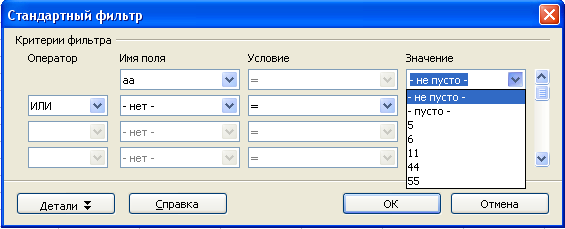
Рис. 2. Диалоговое окно создания стандартного фильтра
Замечание. Когда необходимо фильтровать список только по одному или нескольким столбцам, а не по всем столбцам, нужно выделить соответствующие ячейки, и затем выполнять фильтрацию.
Для удаления автофильтров нужно повторно выполнить команду Данные – Фильтр - Автофильтр. Тогда флажок, установленный напротив команды Автофильтр, будет снят, и все списки для фильтрации будут уничтожены.
